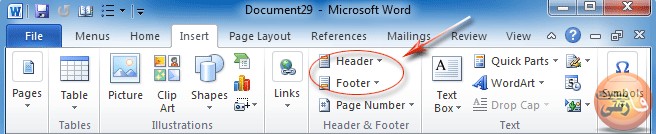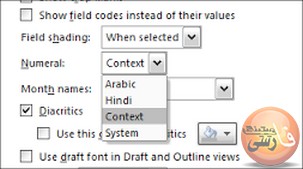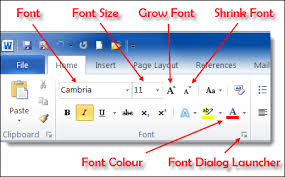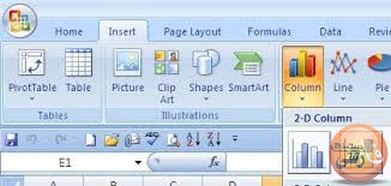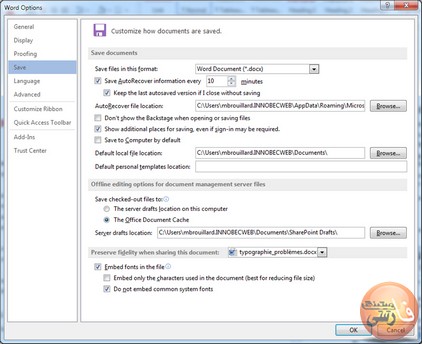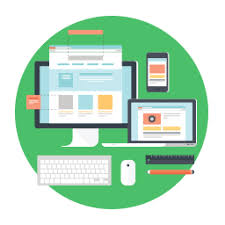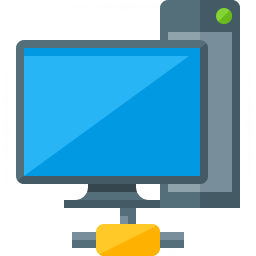نظرات و پاسخ ها
چگونه پا صفحه یا شماره صفحات را در فوتر فارسی کنم؟
شما باید از قسمت تنظیمات ورد و در بخش Advanced و سپس از قسمت Show document content از لیست کشویی Numeral گزینه Hindi را انتخاب کن و Ok کن
سلام من پایان نامه نوشتم الان گفته اند برای شماره گذاری صفحات اول باید تا 6 صفحه با حروف ابجد بعد از صفحه هفتم با اعداد شماره گذاری کنم ولی من بلد نیستم لطفا راهنماییم کنید
بهترین گزینه برای این کار استفاده از Shape در منوی Insert است، البته کمی ابتدایی است ولی جواب می ده، وقتی Shape را کشیدی باید رنگ زمینه و رنگ حاشیه را NoFill انتخاب کنید (در قسمت پراپرتیس با کلیک راست کردن)
سهیل جان، اگر منظورت Header در نرم افزار Word است، باید بگم که به هیچ عنوان کادری باقی نمی ماند، ممکن است اندازه هدر را تغییر داده باشید، و بنظرتان کادر آمده باشد، که می توانید بر روی قسمت هدر کلیک راست کرده و گزینه Edit Header را زده و در تب Desgin منوی Position مقدار Header from Top و یا Footer from Bottom را کم کنی تا به حد ایده آل برسد. در غیر اینصورت، یک فایلی بصورت مثال در سایت های آپلود بارگذاری کن تا ببینم مشکل از کجاست.
header ro ke pak mikonam ye kadr mimone... oon chetor pak mishe ?
سروش جان در انتهای این مبحث که نوشته ام، اما اشکال نداره شما کافیست برای هدر یک کلیک راست در بالای صفحه سندتان (فاصله ای به اندازه 1 سانت) کنید خواهید دید ، که گزینه بنام Edit Header ظاهر خواهد شد. بر روی آن کلیک نمائید، بطور اتوماتیک به تب Design هدر و فوتر خواهید رفت و سپس از سمت چپ اولین منو بنام Header And Footer رفته و لیست کشویی Header گزینه Remove Header را کلیک نمائید. هدر شما حذف خواهد شد. برای Footer نیز به همین شکل فقط از لیست کشویی Footer استفاده نمائید و در انتها بر روی Close Header And Footer کلیک نمائید تا به منوی هوم برگردید.
مطالب مرتبط
فارسی کردن اعداد در ورد farsi kardan adad dar word نحوه فارسی کردن اعداد در وردnumeral in word طریقه فارسی کردن اعداد در ورد word 2007 آموزش ورد فارسی میتینگ amoozesh word
با استفاده از تب Clip Board می توان در سند خود عمل کپی و چسباندن و برش استفاده کرد و با استفاده از ابزار Format Painter می توان هر استایل یا شکلی که یک متن تب Font فونت
منوی Insert تب Header And Footer ابتدا جهت اضافه نمودن سر صفحه بر روی گزینه Header کلیک Different First Page & Even Pages گزینه Page Number سر صفحه (Header) و پاصفحه (Footer) امکان قرار دادن شماره صفحه در سند برای شماره گذاری صفحات ایجاد شده
این تب یک سند خالی و یا یک سندی که با یک قالب از پیش ساخته شده برای جلد روی سند ایجاد کنید که به ترتیب از گزینه های Blank PageوCover Page می توان تب Table گزینه insert table آموزشگاه مجازی فارسی میتینگ
به هم ریختگی فونت ها در word بازکردن سند ورد Embed fonts in the file با فونت های آن Preserve fidelity when sharing this document آموزش ورد Embed fonts in the file ادغام فونت در فایل ورد